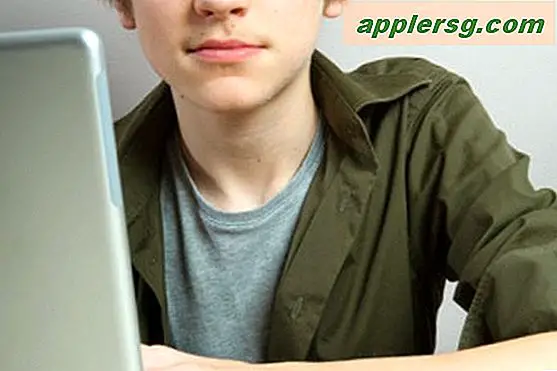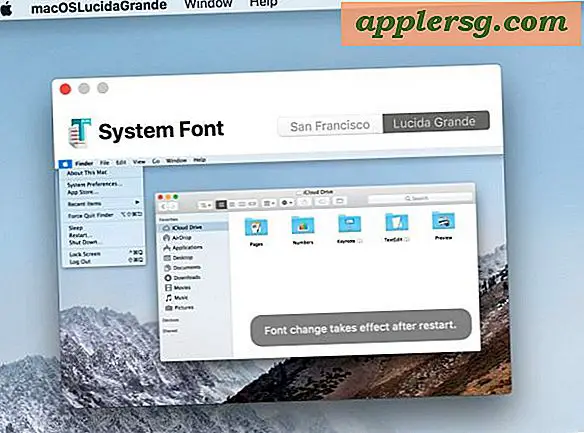Kontrollera en Macs Uptime och Reboot History
 Uppdateringstiden för en dator är hur länge den har gått sedan den senast startades eller startades. Eftersom Macs är väldigt stabila och i allmänhet OS X-användare sällan måste starta om sina maskiner, kan upptidstiden för Macs nå imponerande tal. Du kan kontrollera upptid och omstart av alla Mac-maskiner om du vill hitta den här informationen själv, vi visar dig hur.
Uppdateringstiden för en dator är hur länge den har gått sedan den senast startades eller startades. Eftersom Macs är väldigt stabila och i allmänhet OS X-användare sällan måste starta om sina maskiner, kan upptidstiden för Macs nå imponerande tal. Du kan kontrollera upptid och omstart av alla Mac-maskiner om du vill hitta den här informationen själv, vi visar dig hur.
Så här kontrollerar du uppetiden i dagar (eller timmar) och omstartshistoriken, både via kommandoraden i OS X, och hur du hittar "tid sedan starta" genom Systeminformation profiler på en Mac.
Så här kontrollerar du en Macs Uptime
För att kontrollera tillgängligheten för din Mac, skriv bara "upptid" i terminalen. Terminal är en applikation som finns i / Program / Verktyg / och ingår i alla versioner av Mac OS X.
uptime
Hämta returnyckeln och du hittar svaret. Bildskärmsexemplet visar en Mac med 10 dagars uppetid, men dessa nummer kan enkelt nå hundratals dagar för vissa maskiner i vissa situationer.

I det här exemplet rapporterar uppetiden att vi har en Mac som har gått i 21 timmar och 40 minuter.
YourMac:~ user$ uptime
10:33 up 21:40, 4 users, load averages: 0.09 0.19 0.21
Och ett annat exempel på uppetid rapporterar 24 dagar:
$ uptime
14:28 up 24 days, 22:06, 3 users, load averages: 3.41 4.21 4.08
Upptidstiden varierar per maskin, beroende på hur ofta den startas om, uppdateras, stängs av och till och med kraschades. När du talar om att starta om en maskin, kan du också hämta omstart av historiken via kommandoraden också.
Så här kontrollerar du en Macs Reboot History
För att kontrollera om datorns omstartshistorik skriver du "senast omstart" i terminalen. Detta kommer att ge dig datum och tider för de senaste några omstart som maskinen har gått igenom.
YourMac:~user$ last reboot
reboot ~ Tue Sep 22 12:52
reboot ~ Sun Aug 30 23:17
reboot ~ Sat Aug 29 01:12
reboot ~ Fri Aug 28 22:07
wtmp begins Fri Aug 28 22:07
Detta kan vara till stor hjälp vid felsökning, eller till och med bara för att ta reda på hur ofta en Mac startas och är ett bra kommando att använda förutom uppetiden.
Hitta "Time Since Boot" från Systeminformation
Utanför kommandoraden kan du också hämta upptidstidsinformation från den mer välkända GUI i Mac OS X:
- Dra ner Apple-menyn och håll ned OPTION-tangenten och välj sedan "Systeminformation"
- Klicka på "Software" på sid menyn för att se "System Software Overview"
- Leta efter "Tid sedan start" för att se upptid i dagar, timmar och minuter
Den här metoden är enklare även om den inte innehåller användarinformation, laddvärden eller omstartshistoriken.
 För att inte skryta eller något, men jag älskar det faktum att om jag inte har kört programuppdatering, behöver jag sällan starta om min Mac, och medan det kanske inte är så spännande för de flesta Mac-användare, för en relativt ny Windows-konvertera jag hitta det här särskilt trevligt. Så naturligt med min Mac-geekiness tycker jag att det är roligt att kontrollera upptid och omstart av min Mac och andra, det är lätt att göra och det är faktiskt också funktionellt användbart för att felsöka vissa Mac-problem.
För att inte skryta eller något, men jag älskar det faktum att om jag inte har kört programuppdatering, behöver jag sällan starta om min Mac, och medan det kanske inte är så spännande för de flesta Mac-användare, för en relativt ny Windows-konvertera jag hitta det här särskilt trevligt. Så naturligt med min Mac-geekiness tycker jag att det är roligt att kontrollera upptid och omstart av min Mac och andra, det är lätt att göra och det är faktiskt också funktionellt användbart för att felsöka vissa Mac-problem.
Uppdaterad den 5/16/2015, om du har en imponerande upptid på din Mac, låt oss veta i kommentarerna.